
WordPressでブログを立ち上げたときに自分の思うがままにサイトを作成したくなりますが、一つの機能を実装するのに時間がかかってしまったらかなり面倒ですよね。
しかし、WordPressではそんな悩みを解決してくれるかのように多くのプラグインが存在しています。ブログ初心者でもプラグインを入れただけで簡単に実装できるものもあるんです。今回は私がブログ運営をしていく上で入れるのにおすすめのプラグインを紹介します。
ブログ開設後に必ず入れておきたいプラグイン
・EWWW Image Optimizer
・Google XML Sitemaps
・Invisible reCaptcha
・PS Auto Sitemap
・BackWPup
Contact Form 7
Contact Form 7はブログ運営で必要なお問い合わせフォームを作るのに便利なプラグインです。お問い合わせフォームがあるだけでも、サイトの信頼性が上がります。サイトの専門知識がない人でも簡単に作れるのでお問い合わせフォームを簡単に作りたいという方にはほぼ必須ともいえるプラグインです。
EWWW Image Optimizer
EWWW Image Optimizerは画像サイズを圧縮するためのプラグインです。サイトで画像を多く使用するとページの処理速度が落ちてしまい、サイトの高速化にも大きな影響を与えてしまいます。しかしこのプラグインを使えば画像を劣化させることなく、アップ時に自動で画像サイズを圧縮してくれます。
元画像の20~30%ほど画像サイズを圧縮してくれるので、画像をブログで多く利用する場合は入れてて損は絶対しないですよ。
Google XML Sitemaps
Google XML Sitemapsはウェブ上のクローラーにブログを巡回してもらうようにするためのプラグインです。
Googleなどの大手サイトに自分のサイトのURLが載る(インデックスされるようになる)仕組みとして、クローラーという自動巡回システムがあります。GoogleではサイトマップをGoogleウェブマスターツールに登録してやっと検索エンジンに認識してもらえます。
クローラーに「自分のサイトにはこんなコンテンツがありますよ」とアピールするためにXMLファイルは必須のもので、作成の手助けとしてのプラグインでおすすめです。
Invisible reCaptcha
Invisible reCaptchaはWEBサイトのスパム対策で有効なプラグインです。
よくネットのお問い合わせやキャンペーンの応募ページに「 私はロボットではありません 」 というものを見たことってありますよね。 WEBサイトにお問い合わせフォームを設置していると、フォーム経由で送られてくるスパムメールが多くあります。またサイトへの攻撃も少なからず存在するので、サイトを守るためのシステムも必要です。
そんな思いにこたえるのが Invisible reCaptchaで、お問い合わせフォームなどに導入しておくことでbotなどによる悪質なアクセスから自動でWebサイトを守ってくれます。
PS Auto Sitemap
PS Auto SitemapはXML形式のサイトマップが作成できるプラグインです。自分が作成したコンテンツをしっかり検索エンジンに認識してもらうためには、サイトマップはほぼ必須となります。 PS Auto Sitemapを使えば簡単にサイトマップが作れるのでおすすめですよ。
BackWPup
BackWPupはバックアップを自動あるいは手動で作成できるプラグインです。サイト運営をしていると何かしらの理由でデータ等が消えてしまうこともあります。特にWordPress内で作成した記事だけでなく、デザインやプラグイン、画像ファイルなどの情報も消えてしまっては元も子もありませんよね。あらゆるリスクにも備えてバックアップをとっておくこともサイト運営で必要になってきます。
そこでBackWPupを使えば、簡単にバックアップを作成できます。その中でも「自動でバックアップ」を設定しておけば何もすることなく勝手にバックアップを作成してくれるので、万が一データが消えてしまっても安心です。
収益化を図る時に入れておきたいプラグイン
続いてはAdsenseなどの収益プログラムを使用している、あるいは使用しようとしている方にこれだけ入れておけば問題ないともいえるプラグインです。
AdSense Invalid Click Protector
Googleアドセンス広告の不正クリックを防ぐためのプラグインです。アドセンスをやっている方ならご存知かもしれませんが、Googleアドセンスは規約が厳しく自己クリックやコンテンツ不足でも広告が表示されないなんてこともあります。
その中でも第三者が故意に一定以上のクリックを繰り返してアドセンスのアカウントの停止をくらうケースも存在しています。それを未然に防ぐためにAdSense Invalid Click Protectorはおすすめです。導入すれば自分で指定した期間で同一ユーザーから指定した回数以上のアドセンスのクリック動作があった場合、そのIPアドレスを判断して自動ブロックできます。
Ads.txt Manager
アドセンスに限らず広告では不正表示が起こることも可能性としてあります。広告を正しく表示させるために、オンライン広告を掲載するときの透明性を高めて詐欺広告を減らす仕組みとして「Ads.txt(アズテキスト)」を作成することは、サイトの信頼性をあげることにもつながります。
その「Ads.txt(アズテキスト)」を自動で作成できるプラグインがAds.txt Managerです。
あったら意外と便利なプラグイン
次は必須ではありませんが、私が入れて「これは便利だったなぁ」と思えるプラグインを紹介します。
WP Add Mime Types
WP Add Mime TypesはWordPressで対応していない拡張子を新規追加するプラグインです。便利なWordPressでもアップロードしたファイルによっては上手く読み込まれず表示されないことがあります。その原因としてアップロードしたファイル等の拡張子がWordPressに対応していないこともしばしば。
WP Add Mime Typesを追加すればWordPressで対応していない拡張子を新規追加でき、デフォルトでアップロード出来ない形式のファイルを強制アップロードすることが可能となります。
Regenerate Thumbnails
Regenerate Thumbnailsはアイキャッチ画像を含めたサムネイル画像を一括でリサイズ、再生成してくれるプラグインです。WordPressは画像をアップロードすると自動的に複数サイズの画像を作成してくれますが、すでにアップロードされた画像をアイキャッチ画像に設定してサイズを変更しようとダッシュボードから変更をかけても画像をアップロードしなおさない限り反映されません。
アイキャッチ画像のサイズを設定するにはすべての記事を対象に一度アイキャッチ画像を削除してアップロードしなおさないといけない面倒さがうまれます。
それを解消するのが Regenerate Thumbnails です。
Media File Renamer (Auto Rename)
Media File Renamerは一度アップロードした画像のファイル名を変更できるプラグインです。
デフォルトのWordPressでは画像アップロード後のファイル名変更ができないようになっています。適当に名前をつけてしまったファイルを整理しようと名前を変えようと思っても変えられないのでファイル名変更後の状態でアップロードしないといけません。
しかし Media File Renamer はアップロード済みのファイル名を変更できるようにしてくれます。 ファイル名を変更すると変更後のファイル名に合わせて、すでに投稿記事で張り付けてある画像のimgタグも自動で修正してくれるので非常に便利です。
プラグインの導入方法
WordPressで新たにプラグインを導入する場合は管理画面からプラグインがあるのでそこから「新規追加」に移ります。
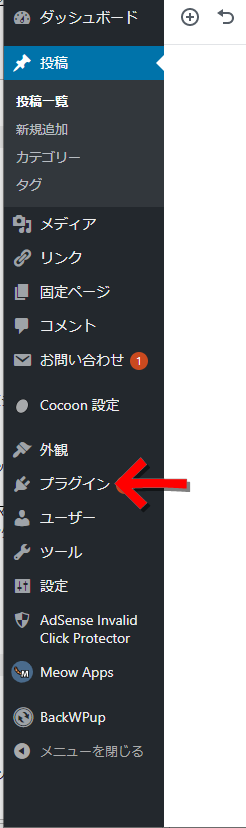

画面に移ると検索画面が出てくるので自分の入れたいプラグインを検索します。入れたいプラグインが出てきたら「インストール」→「有効化」のボタンを押せば完了です。
プラグインの入れすぎに注意
プラグインは何かと便利ですが、あれやこれやといって大量にプラグインを入れてしまうとサイトが重くなってしまいページ処理がうまくいかないことがあります。
プラグインを入れるときには入れすぎに注意して、必要最低限なものだけを入れるようにしましょう。
まとめ

今回はおすすめのプラグインを紹介しました。
プラグインがあるのとないのとではサイト作りの効率性に大きく差が出ます。WordPressを初めてやる方でどのプラグインを入れるか迷ったらこの記事を参考に進めてくださいね。



コメント